Questo tutorial descrive come connettere un desktop Ubuntu 14.04 con un server ownCloud utilizzando il client desktop ownCloud. Se non disponi ancora di un server cloud, dai un'occhiata ai nostri tutorial sui server per Ubuntu 14.04, Centos 7 o Debian 8.
Apri una finestra di Terminale in Ubuntu ed esegui questi comandi.
Scarica il Release.key del repository Ubuntu download.opensuse.org nella directory /tmp.
cd /tmp
wget http://download.opensuse.org/repositories/isv:ownCloud:desktop/xUbuntu_14.04/Release.key
Quindi importa la chiave nell'archivio chiavi apt.
sudo apt-key add - < Release.key
Aggiungi il repository del software in Debian e aggiorna l'elenco dei repository.
sudo sh -c "echo 'deb http://download.opensuse.org/repositories/isv:/ownCloud:/desktop/xUbuntu_14.04/ /' >> /etc/apt/sources.list.d/owncloud-client.list"
sudo apt-get update
Infine installa il client ownCloud con apt.
sudo apt-get install owncloud-client
Digita "ownCloud" nel campo di ricerca sul desktop per trovare l'app client appena installata e aprire il client ownCloud.
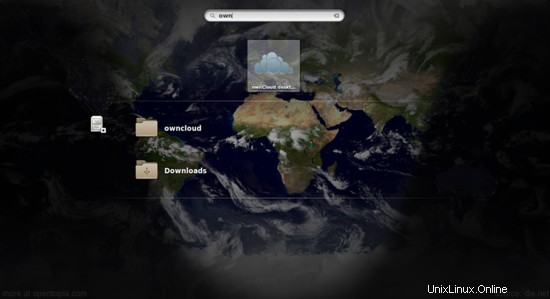
Inserisci l'URL del server ownCloud nel campo "Indirizzo server", nel mio caso http://192.168.0.100/owncloud e inserisci i dati di accesso (nome utente e password) quando richiesto dall'app.
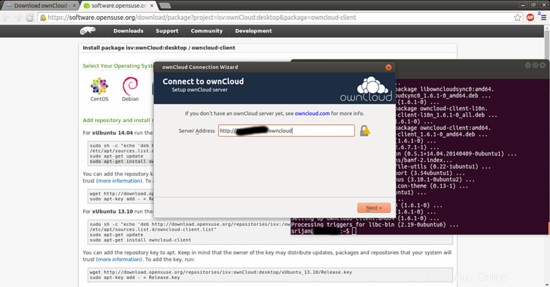
Quando lo utilizzi senza https allora puoi ignorare l'errore e spostarti avanti:
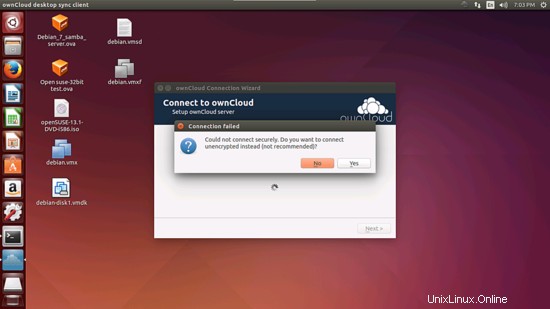
E inserisci i dettagli.
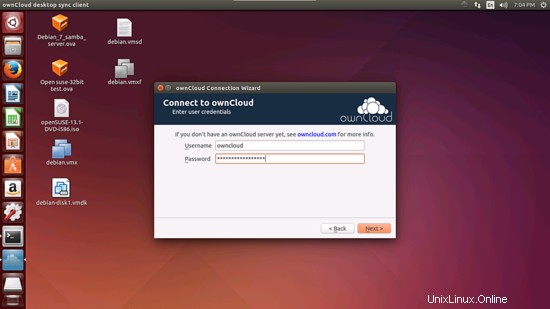
Il client ownCloud mapperà le cartelle remote condivise sul desktop:

E inizia a sincronizzare i dati:
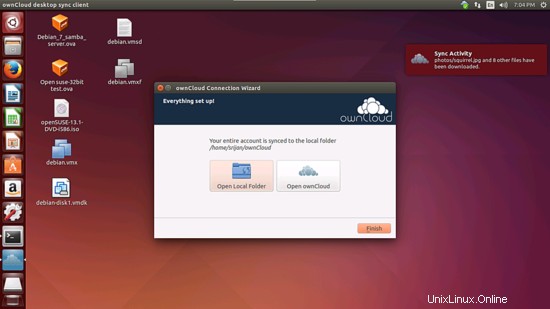
Spero che questo howto ti aiuti a connettere facilmente il tuo desktop con il proprio Cloud Server.